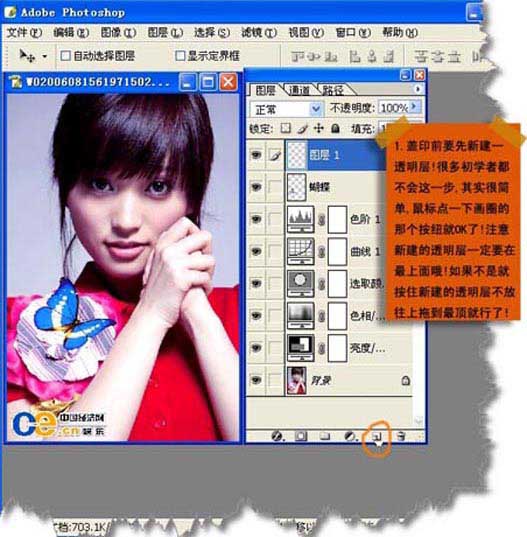1、首先需要明白图层是什么。用通俗的话说,它就是图片的一层。Ps处理过的图片一般都是很多图层合在一起的,在某一层做一个修饰,整体就能实现神奇的修饰效果。图层一般能在Ps的右下角找到。
(本文来源于图老师网站,更多请访问http://m.tulaoshi.com/ps/)2、首先,打开一张图片。点击顶端工具栏的“图层”,点击“新建”—“图层”—“确定”,则可以在右下角看到新建的图层。
3、在左侧栏中选择横排文字工具T,在合适的位置写上合适大小的文字。此时,一张配有文字的图就P好了。
4、将两个图层都选中,右键,选择合并图层,这两个图层就合为一张图了。这就是最后结果。
(本文来源于图老师网站,更多请访问http://m.tulaoshi.com/ps/)5、同时按住Ctrl和Alt键再按z,返回到第三步。点击一下图层前面的小黑点,会发现相应的图像消失了。这是为了方便修图用的。有时很多图重合在一起有点乱,用这种方式将最需要修的那张图暴露出来,方便操作。
6、知道了最基本的原理,就可以进行修图了。可以把很多张图片的一些特征利用图层综合在一张图上,这就是Ps最基本的功能。其他的功能都是建立在图层之上,在每一个图层上应用一些工具和技能的。

相关阅读:photoshop图片处理及美化